우리가 잘 아는 사진 편집 프로그램은 포토샵이 있습니다.
실상 우리가 보통 많이 쓰는 용도로는 홈페이지나 유튜브 채널 아트 등 간단하고
반복되는 작업들이 많은데요 아무래도 포토샵은 전문프로그램이다보니
사용하고 익숙해지기 쉽지 않고 해서 많은 분들이 포토스케이프를 사용하고 계십니다.
포토스케이프 버전별 차이점을 알아볼까요?
포토스케이프 3.4버전 3.7버전 x 버전의 차이점
3.4버전
윈도우 95, 98, 윈도우me 용으로 더이상의 프로그램 업데이트는 종료되었구요.
3.8버전
윈도우 nt.2000.xp.vista.7.8.10 에서 사용되었고 2014년 업데이트된 버전이구요
다운로드는 가능하나 업데이트가 더이상 없습니다.
10버전
2013년 10월 최초공개 + 맥용 포함
ver x는 50,400원으로 유료구매 가능
일반 무료판에 비해서 다양한 템플릿등이 추가되어있음
예전 제가 쓰던 포토스케이프 버전은 3.7 버전이었습니다. 그 버전의 단점이라면 저장을 하고 나면
다시 내용을 수정할 수 없다는 것이었습니다. 포토샵에서 말하면 psd파일의 개념 이런 게 안된다는 것이었습니다.
이제 포토스케이프 x에서는 그 불가능한 것이 가능하게 되었습니다.
포토샵에서는 psd파일로 보시면 되고 프리미어에서는 프로젝트 파일이라고 보시면
되겠습니다. 직접 다운 및 설치하는 법을 알려드리도록 할게요.

네이버 검색창에 무료 사진 편집 프로그램 포트 스케이프 x를 검색합니다.
밑에 포토스케이프 재미있는 사진 편집 프로그램을 클릭합니다.
포토스케이프 x는 윈도 10 버전에서 사용해야 하므로 이점 참고해 주세요.
귀찮으신 분들은 여기를 클릭해서 바로 가시면 됩니다.

다음 창에서 맨 밑에 포토스케이프 x를 클릭해줍니다.

좌측에 download.windows10을 클릭해줍니다 옆에 pro 클릭하시면 무료 버전 아닌 유료 구매 버전으로 연결됩니다.

이렇게 화면이 뜨면 우측에 무료 버튼을 눌러줍니다.

이컴 퓨터에서만 쓸 것이므로 관심 없음을 눌러줍니다.
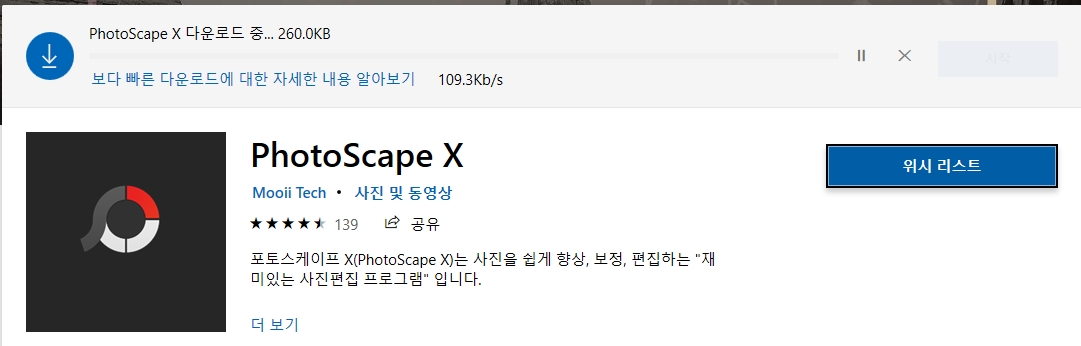
다운로드 중이라고 나옵니다
잠시 후 설치가 완료되었습니다.

이렇게 포토스케이프 x를 네이버에서 검색한 후 설치하는 과정까지 해보았습니다.
놀라운 기능으로 재무장한 포트 스케이프 x를 사용하는 방법을 다음에 알아보도록 하겠습니다.
'review > 포토스케이프' 카테고리의 다른 글
| 포토스케이프x 텍스트에 화려한 효과를 넣어보자 (0) | 2019.08.06 |
|---|---|
| 포토스케이프x에서 텍스트를 넣고 색상바꾸기 (0) | 2019.08.05 |
| 포토스케이프 사진 모자이크 처리 하는 법 (0) | 2018.03.27 |
| 포토스케이프 캡쳐된 이미지 모두를 하나로 합치기 (0) | 2018.03.24 |
| 마술같은 사진 변신 복제도장툴 (0) | 2018.03.21 |




댓글